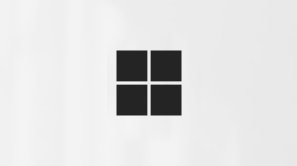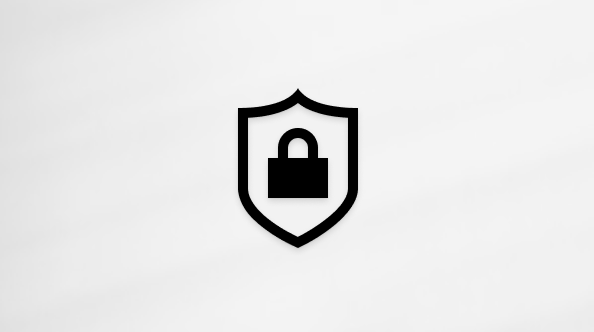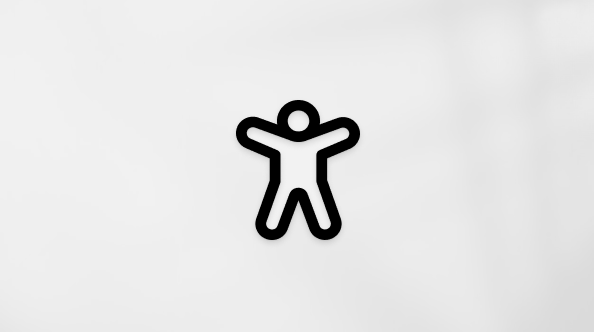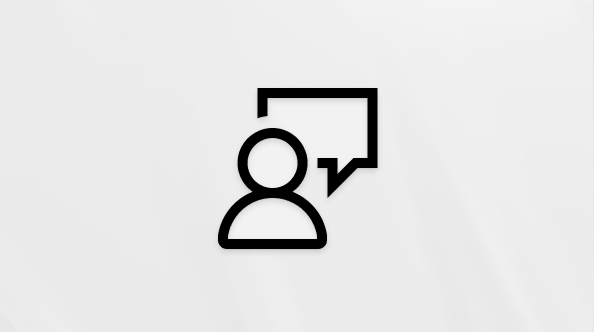Microsoft Modern Wireless Headseti häälestamine
Rakenduskoht
Microsoft accessoriesPalju õnne uue Microsofti kaasaegse juhtmeta peakomplekti hankimise puhul. Esimene samm on ühendada Microsoft Surface'i USB-link oma Windows 10/11 PC- või Mac-arvuti USB-porti või siduda see Bluetoothi kaudu, kui kasutate mobiiltelefoni. Seejärel häälestage see oma arvuti rakenduses Microsofti tarvikukeskus. rakendus Microsofti tarvikukeskus võimaldab teil peakomplekti värskendada, selle sätteid isikupärastada ja muudki teha.
Laadige alla ja installige oma arvutisse Microsofti tarvikukeskus rakendus Microsoft Store'ist, kasutades allolevat linki.
Märkused:
-
Microsofti kaasaegne juhtmeta peakomplekt on Microsoft Teamsi jaoks serditud, kui kasutate seda koos komplekti kuuluva Microsofti USB-lingiga oma Windows 10/11 PC- või Mac-arvutis. Teavet selle kohta, kuidas kasutada peakomplekti Microsoft Teamsis kõnede ja koosolekute jaoks, leiate teemast Microsoft Teamsis Microsofti kaasaegse juhtmeta peakomplekti kasutamine.
-
Microsofti tarvikukeskus rakendus pole macOS-i, iOS-i ega Androidi jaoks saadaval.
Microsofti kaasaegse juhtmeta peakomplekti ühendamine
Alustamiseks ühendage Microsofti USB-link oma Windows 10/11 PC- või Mac-arvutisse või siduge Microsofti kaasaegne juhtmeta peakomplekt Bluetoothi kaudu, kui kasutate mobiiltelefoni.
-
Ühendage Microsofti USB-link oma Windows 10/11 arvuti USB-porti.
-
Peakomplekti sisselülitamiseks libistage toitenuppu sisse.Kuulete teadet, mis ütleb, et see on ühendatud Microsofti USB-lingiga. Nii Surface'i USB-ühenduse kui ka peakomplekti LED-tuled on ühtlased valged.
Teie Mac-arvutis peab töötama macOS 11/10.14.
-
Ühendage Microsofti USB-link Mac-arvuti USB-porti.
-
Peakomplekti sisselülitamiseks libistage toitenuppu sisse.Kuulete teadet, mis ütleb, et see on ühendatud Microsofti USB-lingiga. Nii Surface'i USB-ühenduse kui ka peakomplekti LED-tuled on ühtlased valged.
-
Libistage Microsofti kaasaegses juhtmeta peakomplektis toitenupp sisse.
-
Peakomplekti sidumisrežiimi aktiveerimiseks vajutage ja hoidke peakomplekti sidumisrežiimi aktiveerimiseks umbes 5 sekundit all Bluetoothi sidumisnuppu. Kuulete teadet, mis ütleb, et see on sidumiseks valmis, ja LED-tuli vilgub valgelt.
-
Avage Androidis Bluetoothi sätted.
-
Veenduge, et Bluetooth oleks sisse lülitatud, seejärel puudutage valikut Seo uus seade > Microsofti kaasaegse juhtmeta peakomplekt.
-
Libistage Microsofti kaasaegses juhtmeta peakomplektis toitenupp sisse.
-
Peakomplekti sidumisrežiimi aktiveerimiseks vajutage ja hoidke peakomplekti sidumisrežiimi aktiveerimiseks umbes 5 sekundit all Bluetoothi sidumisnuppu. Kuulete teadet, mis ütleb, et see on sidumiseks valmis, ja LED-tuli vilgub valgelt.
-
Avage iOS-i seadmes Sätted ja seejärel puudutage valikut Bluetooth.
-
Veenduge, et Bluetooth oleks sisse lülitatud, seejärel puudutage jaotises Muud seadmed valikut Microsofti kaasaegne juhtmeta peakomplekt .
Microsofti kaasaegse juhtmeta peakomplekti häälestamine rakenduses Microsofti tarvikukeskus
Windows 10/11 arvutis oleva Microsofti tarvikukeskus rakenduse abil saate värskendada oma Microsofti kaasaegset juhtmeta peakomplekti, isikupärastada selle sätteid ja palju muud. Häälestamiseks tehke järgmist.
-
Veenduge, et peakomplekt oleks sisse lülitatud. Kui see pole sisse lülitatud, libistage peakomplekti sisselülitamiseks toitenuppu.
-
Valige nupp Start ja seejärel valige rakenduseloendist Microsofti tarvikukeskus. Peakomplekt peaks olema automaatselt ühendatud.
-
Valige Microsofti tarvikukeskus Microsofti tänapäevane juhtmeta peakomplekt ja seejärel muutke peakomplekti sätteid.
Microsofti kaasaegse juhtmeta peakomplekti laadimine
Microsofti kaasaegse juhtmeta peakomplekti laadimiseks kasutage komplekti kuuluvat USB-kaablit. Microsofti kaasaegse juhtmeta peakomplekti täislaadimiseks kulub 2,5 tundi. Pärast seda saate Kuni 50 tundi1 muusika kuulamisaega või kuni 30 tundi kõneaega Microsoft Teamsikõnes 2.
Lahtiütlused
-
Muusika: 2021. aasta märtsis Microsofti tehtud testis kasutati Microsofti kaasaegset juhtmeta peakomplekti püsivaravärskendusega 1.37.129, mis on seotud Surface Pro 3. Esitusloend koosnes 44 SBC-kodeeringu abil edastatavast laulust. Helitugevuseks määrati 50%. Kasutati BluetoothI A2DP profiili. Testimine koosnes Microsofti kaasaegse juhtmeta peakomplekti aku tühjenemisest heli esitamise ajal, kuni Microsofti kaasaegne juhtmeta peakomplekt katkestas hostseadmega ühenduse. Aku tööiga sõltub seadme sätetest, keskkonnast, kasutusest ja paljudest muudest teguritest.
-
Voice: 2021. aasta märtsis Microsofti tehtud testis kasutati Microsoft Teamsi kõne tippvõimsusel (mA) Microsofti kaasaegset juhtmeta peakomplekti. Need Microsofti kaasaegse juhtmeta peakomplekti tingimused on juhul, kui 100% kasutusest on vaigistatud ja korraga süttivad nii punased kui ka valged VALGUSTid.
Peakomplekti laadimine
-
Ühendage USB-kaabel Windows 10/11 arvutiga või pistikupessa (kui kasutate USB-adapterit, mis pole komplektis).
-
Ühendage teine ots oma Microsofti kaasaegse juhtmeta peakomplekti USB-C-porti. Kui peakomplekt on täielikult laetud, vilgub tuli laadimise ajal kollase valgusega ja näib olevat ühtlaselt valge.
Kui lülitate Microsofti kaasaegse juhtmeta peakomplekti sisse, kuulete aku täitumist. Samuti saate aku täituvust igal ajal kontrollida arvuti Microsofti tarvikukeskus rakenduses.
Microsofti kaasaegse juhtmeta peakomplekti värskendamine
Microsofti kaasaegse juhtmeta peakomplekti parima kasutuskogemuse saamiseks hoidke seda ajakohasena uusimate täiustustega. Peakomplekti värskenduste installimiseks kasutage oma Windows 10/11 arvutis rakendust Microsofti tarvikukeskus.
-
Kui te pole seda veel teinud, häälestage oma Microsoft Moderni juhtmeta peakomplekt rakenduses Microsofti tarvikukeskus.
-
Avage rakendus Microsofti tarvikukeskus ja seejärel valige Microsofti kaasaegne juhtmeta peakomplekt.
-
Valige Seadme üksikasjad. Kui värskendus on saadaval ja teil palutakse see alla laadida ja installida, valige Värskenda ja seejärel järgige juhiseid.
Värskenduse allalaadimiseks ja installimiseks kulub mõni minut. Pärast allalaadimist tuleb peakomplekt värskenduse installimise lõpuleviimiseks taaskäivitada. Kui peakomplekt mõne minuti pärast ei taaskäivitub, libistage toitenupp välja ja seejärel libistage see uuesti sisse, et peakomplekt sisse lülitada ja uuesti ühendada.
Märkus.: Kõik Microsofti USB-lingi värskendused installitakse Windows Update kaudu teie Windows 10/11 arvutisse. Selleks et näha, kas Microsoft USB-lingi jaoks on saadaval värskendusi, ühendage see oma Windows 10/11 arvutiga. Valige Windows 10 Sätted > & turbevärskendus > Windows Update > Otsi värskendusi. Valige Windows 11 Sätted > Windows Update > Otsi värskendusi.
Microsofti kaasaegse juhtmeta peakomplekti lähtestamine
Kui teil on Microsoft Moderni juhtmeta peakomplektiga probleeme, saate peakomplekti riistvara lähtestada.
Enne alustamist veenduge, et peakomplekt oleks piisavalt laetud.
-
Ühendage peakomplekt USB-kaabli abil.
-
Peakomplekti sisselülitamiseks libistage toitenuppu sisse.
-
Vajutage ja hoidke kõnele vastamise nuppu rohkem kui 10 sekundit all. Vajutage ja vabastage Bluetoothi sidumisnupp, hoides samal ajal all nuppu Vasta/lõpeta kõne.Kuulete teadet, mis ütleb, et peakomplekt on sisse lülitatud ja kui palju akut teil veel on.
-
Vabastage nupp Vasta/lõpeta kõne.